Disk Analyzer Pro:ハードディスクの内容を整理して明らかにする
すべてがデジタル化され始めたとき、小さなハードディスクに全世界を収めることができたため、人々は自分のファイルやフォルダーを見失い始めました。そしてすぐに、数え切れないほどの本、ビデオ、画像、音楽ファイルで、小さなハードディスクは写真を保存するスペースさえなくなって使い果たされました。私たちのほとんどはフラッシュ ディスクを購入しましたが、2 つ目の外付けハード ディスクを購入した人もいれば、すべてをクラウド ストレージにアップロードし始めた人もいました。
しかし、新しいストレージ ソースを見つけることは恒久的な解決策ではありませんでした。ハードディスクやペン ドライブに何が含まれているかをほとんどの人が知らなかったからです。より多くのストレージに対する終わりのない需要により、次の疑問が生じました:
他のストレージ デバイスに多額の費用をかける必要がありましたか?
さまざまなフォルダに保存されていたコンテンツの性質は何ですか?
保存されたコンテンツは必須でしたか、それとも置き換え可能でしたか?
既存のファイルとフォルダを管理する方法
そして、さらに多くのそのようなクエリが、Disk Analyzer Pro のようなディスク管理ソフトウェアの需要を引き起こしました。このソフトウェアは、ハードディスクをスキャンし、すべてのファイルをオーディオ、ビデオ、画像などのさまざまなカテゴリに分類できます。以下の画像は、その明確なアイデアを提供します。このアプリケーションでできること:
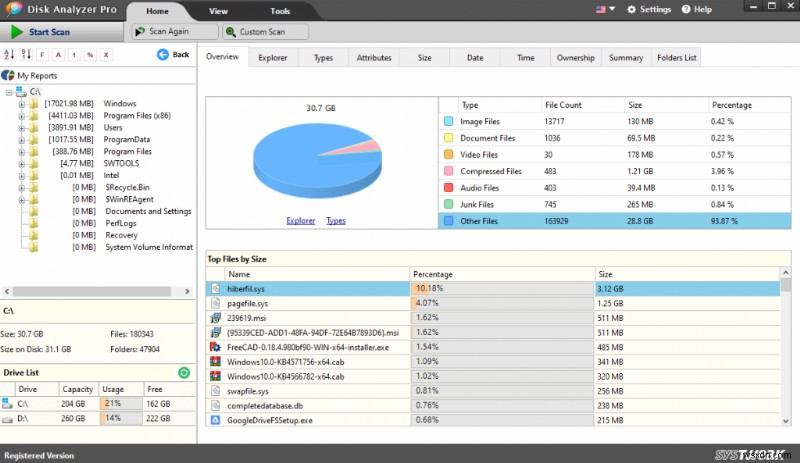
Disk Analyzer Pro をダウンロード
上の画像では、Disk Analyzer Pro がハード ドライブを分析し、ファイルを画像ファイル、ドキュメント ファイル、ビデオ ファイル、オーディオ ファイル、ジャンク ファイル、圧縮ファイルなどのさまざまなカテゴリに分類しています。いずれかのカテゴリをダブルクリックすると、そのカテゴリにリストされているすべてのファイルを含む新しいウィンドウが開きます。
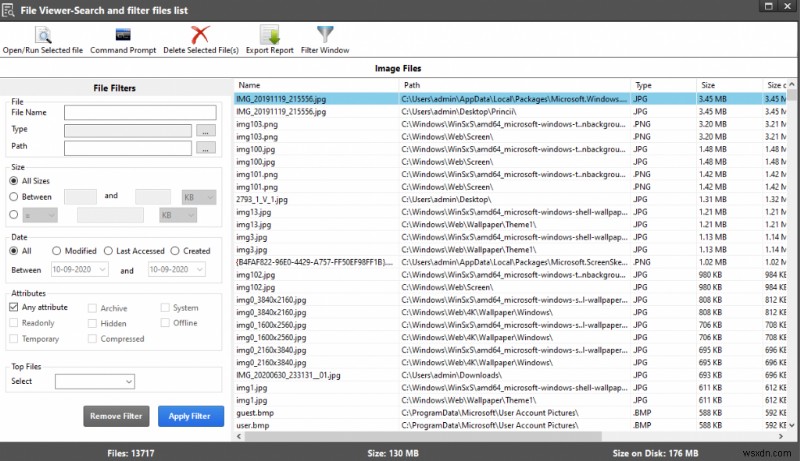
ここで、画像名をクリックして表示できます。サイズ、場所、ファイルの種類などのその他の詳細も表示されます。すべてのファイルを調べて削除し、ハードディスクのストレージ スペースを節約することを選択できます。
それは素晴らしいことではありませんか? Disk Analyzer Pro を使用すると、システム上のすべてのフォルダーを手動で検索する必要がなくなり、不要なファイルや大きなファイルを簡単に即座に削除できます。
価格と仕様
| 仕様 | Windows | MAC |
| オペレーティング システム | Windows 10/8.1/8/7/Vista/XP (32/64 ビット) | OS X 10.9 以降、64 ビット プロセッサ |
| RAM | 1 GB | 1 GB |
| 価格 | $39 | $9.99 |
今すぐダウンロード: Disk Analyzer Pro は、ファイルを管理するためのワンストップ ソリューションです。
Disk Analyzer Pro の重要な機能は何ですか?
Disk Analyzer Pro は、ファイルの整理に役立つため、すべてのコンピューター ユーザーにとって必須のソフトウェアです。それに加えて、最も重要な機能のいくつかは次のとおりです。
ディスク消費レポートを提供 . Disk Analyzer Pro を使用すると、占有されているストレージ スペースを管理し、さまざまなファイル タイプに分類できます。この並べ替えにより、ユーザーはどのファイルが必要で削除されているかを簡単に確認して判断できます。
重複を特定 .ファイルをさまざまなカテゴリに分類するだけでなく、Disk Analyzer Pro はハードディスク内の重複ファイルのリストを表示することもできます。このツールを使用すると、オリジナルを保持し、システムの空き容量を増やしながら、すべての重複を削除できます。
ジャンク ファイルと一時ファイルを検索 .すべてのシステムは、ハード ドライブにスペースを蓄積するジャンク ファイルと一時ファイルを調達します。 Disk Analyzer Pro は、不要なファイルや古いファイルをすべてシステムから削除します。
大きくて古いファイルを見つけます。 このアプリケーションを使用すると、ハード ドライブの容量を最大限に消費する大きなファイルや、長期間使用されていない古いファイルを特定できます。この機能だけでも、古くて大きなファイルをすべて削除し、ハード ドライブに十分なスペースを作成するのに役立ちます。
ディスクの長所と短所
長所
- 使いやすい
- ジャンク ファイルと一時ファイルをクリーンアップします
- 大きくて古いファイルを識別
- 重複ファイルを見つける
- ファイルをさまざまなカテゴリに分類します。
短所
- すべての機能を利用するにはライセンスを購入する必要があります
Disk Analyzer Pro の使用方法
前述したように、このアプリケーションの最も重要な利点の 1 つは、非常に便利に使用でき、コンピュータ アプリケーションの使用に関する基本的な知識しか必要としないという事実です。
注: Windows 版と Mac 版の両方の Disk Analyzer Pro の手順は同じです。
ステップ 1 :以下の公式リンクから Disk Analyzer Pro をダウンロードしてインストールします。
ステップ 2 :アプリケーションを起動し、すべての機能を使用できるように登録します。
ステップ 3 :次に、スキャンするドライブを選択し、[スキャン開始] をクリックします。 ボタン。
ステップ 4 :スキャンが完了すると、アプリ ウィンドウにファイルの分岐がさまざまなカテゴリに表示されます。
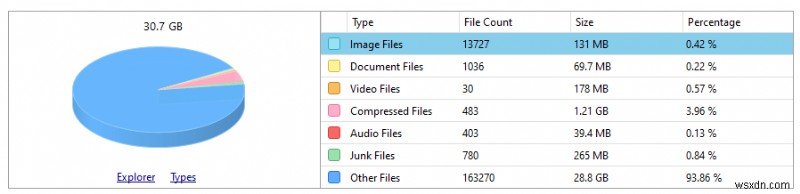
ステップ 5 :カテゴリをダブルクリックして、その下にリストされているファイルを表示します。ファイルのリストを含む新しいウィンドウが開きます。
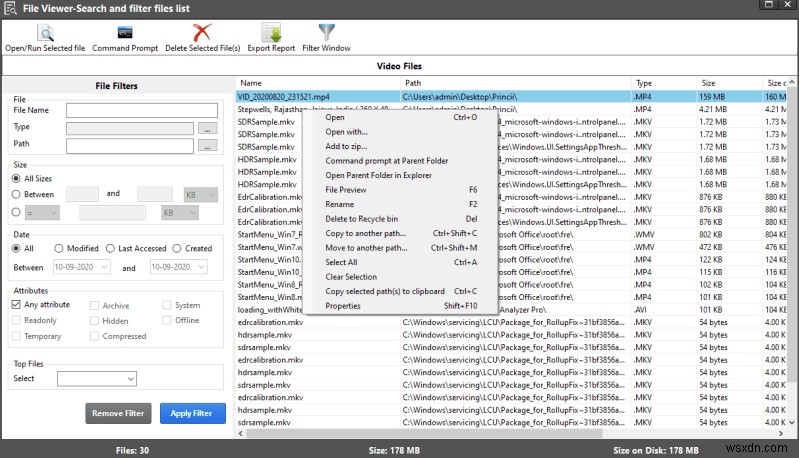
ステップ 6 :ファイルをクリックして開くか、削除します。上のスクリーンショットのコンテキスト メニューに表示されているように、他の多くの機能を実行できます。
Disk Analyzer Pro の最終的な判断は?
ストレージ ディスクの管理は、手動では実行できない難しいタスクであり、専用のアプリケーションが必要です。このようなアプリケーションは、システムの最も深い隅にあるフォルダー内に隠されているファイルを含め、すべてのファイルを識別するのに役立ちます. Disk Analyzer Pro は、ストレージ スペースの蓄積の主な原因である古いファイル、大きなファイル、重複ファイルを特定するのに役立つアプリケーションの 1 つです。この識別は手動では行えず、強力なソフトウェアが必要です。したがって、ファイルとハード ドライブを管理するには、Disk Analyzer Pro を選択することをお勧めします。
Facebook と YouTube のソーシャル メディアでフォローしてください。ご質問やご提案がありましたら、下のコメント セクションでお知らせください。解決策をご連絡いたします。ヒントやコツ、テクノロジーに関連する一般的な問題への回答を定期的に投稿しています。
-
ラップトップのハード ドライブのスペースを空ける方法
ハードドライブの容量が不足するのは簡単です。これは、アプリ、ビデオ、オーディオ、および画像ですぐにいっぱいになる大容量ハード ドライブを使用している場合でも、最初はあまり処理できない高速だが小さいソリッド ステート ドライブを搭載した最新の超薄型ラップトップの 1 つを使用している場合でも当てはまります。不要なジャンク ファイルを追加すると、Windows ラップトップのストレージ スペースが大量に消費されます。 HP ラップトップ。ありがたいことに、ハード ドライブの容量を解放し、恐ろしい「ディスク容量不足」の通知を回避するための簡単な解決策がいくつかあります。それらのいくつかを見てみましょ
-
Windows PC 上の正確な重複ファイルを見つける方法
重複ファイルは、Windows コンピューターでは常に問題でした。それらは不必要にストレージスペースを占有し、重複が頻繁に発生してファイルを整理されていないままにします.これは、思い出を楽しんでいて、重複した画像が時々表示される場合に、さらに問題になります。ただし、複製ファイルが必要な場合があり、意図せずに変更された場合に元のファイルと比較します。このブログは、読者が PC 上の正確な重複ファイルを見つけるのに役立ちます。 Windows PC で正確な重複を見つける方法 ステップ 1: Microsoft Store から、または下の [ダウンロード] ボタンを使用して、Disk Anal

